Análisis AceNS
Bienvenidos al análisis del AceNS, se trata de un dongle para utilizar software casero y firmwares personalizados para Nintendo Switch, así como respaldos de nuestros videojuegos, que como novedad incluye un botón para intercambiar el payload que queramos ejecutar al entrar en modo RCM.
Antes de todo, darle las gracias a Digibayz.com, distribuidor oficial y a jiXo por brindarme la oportunidad de realizar este análisis.
Características oficiales del dongle
- Funciona en todos los firmwares de Nintendo Switch.
- Soporta payloads directamente, hasta un máximo de 6 a la vez.
- Incluye 3 payloads: Atmosphere, ReiNX y SX OS, fácilmente intercambiables pulsando un botón.
- Fácil de utilizar: Carga inmediata como unidad USB cuando se conecta a un PC.
- Buena compatibilidad soporta sistemas operativos Windows, Mac OS y Linux.
Contenido del paquete
 Contenido del paquete. |
 Paquete versión 2. |
- 1x Dongle AceNS (Negro).
- 1x Cable USB para conectarlo a la consola.
- 1x JIG para entrar en modo RCM.
Requisitos de uso
- Una consola Nintendo Switch compatible con el exploit RCM, las versiones posteriores a Mariko no son compatibles.
- Una micro SD para la consola.
- Un lector de tarjetas para conectar la micro SD al PC.
Foto-Análisis
Para comenzar con el foto-análisis, veamos el unboxing del dongle:
Unboxing
Al abrir el sobre, nos encontramos con una caja de plastico que contiene el producto:
 Caja AceNS. |
 Caja AceNS versión 2. |
Como vemos, se trata de una pequeña caja de plástico que contiene un cable USB, el JIG y el Dongle AceNS.
Dongle
Veamos unas fotos del dongle con mas detalle:

|

|
En la parte superior se puede leer la marca, así como el botón para cambiar de payload, ademas incluye dos iconos, uno para indicar el puerto USB que va al ordenador y otro para el USB-C que nos servirá introducir el dongle en la consola.
Si nos fijamos en la parte de atrás, podemos leer la web del fabricante y podemos observar que el dongle está fabricado con láminas de metacrilato de color negro, bastante sencillo y aunque, por lo visto, tiene pinta de ser algo muy artesanal en el que se ha puesto bastante cuidado para ensamblarlo.
Veamos ahora unas fotos de la versión 2 del AceNS:

|

|
Como vemos el tamaño es bastante mas pequeño, lo que lo hace mas portatil, y ademas hay que destacar la inclusión de un hueco para guardar el JIG en el propio dongle.
JIG y cable USB
Veamos ahora unas fotos de su JIG:

|

|
| JIG y cable USB de AceNS. | |
Como vemos, incluye un JIG bastante simple, pero efectivo de color naranja, así como un cable USB con un puerto USB-A para conectarlo al ordenador y otro Micro-USB para conectarlo al propio dongle. Este cable USB nos servirá para actualizar el firmware del dongle o recuperarlo en caso de que fallase.
Estas son unas fotos de la versión 2:

|

|
| JIG y cable USB de AceNS. | |
Nada reseñable por aquí, sigue siendo el mismo JIG y cable USB.
Interior del Producto
Veamos por último el interior del dongle:

| |

| |
| Placa PCB AceNS. | |
Como vemos la placa se compone de dos puertos USB en la parte superior e inferior para conectar a la consola y PC respectivamente, ademas de dos capacitadores para convertir la corriente necesaria para su funcionamiento, así como el botón central que nos servirá para cambiar de payload cuando lo pulsemos. Debajo podemos ver el circuito del PCB de color negro, como vemos se trata de un dongle sencillo pero que consigue su propósito fácilmente.
Veamos ahora unas fotos del interior de la versión 2:

|

|

| |
| Placa PCB AceNS. | |
Como vemos, tenemos una nueva batería de 45mAh que por la pruebas realizadas puede durar mas de una semana de uso constante.
Funcionamiento
El funcionamiento del dongle es bastante sencillo, solamente tenemos que insertarlo en la consola, elegir el payload a cargar pulsando el botón, luego entrar en modo RCM y disfrutar.
En primer lugar descargamos estos archivos necesarios:
Descarga archivos necesarios
- Archivos SD. Recopilación de payloads: Atmosphere, ReiNX y varios homebrews útiles.
- ReiNX CFW.
- SDFormatter. Para formatear la microSD de la consola.
PASO 1: Formatear la microSD
- Si no lo esta, formateamos una microSD en formato FAT32 o EXFAT conectándola mediante un lector de tarjetas a nuestro PC.
- Podemos hacerlo con este programa, el SDFormatter pulsando en el botón "Format":
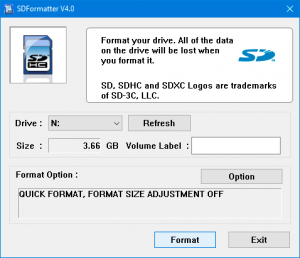 Opciones SDFormatter. |
PASO 2: Copia de archivos a la microSD
- Descargamos el pack de archivos y lo extraemos.
- Descargamos ReiNX CFW y lo extraemos.
- Copiamos el contenido de la carpeta SDFilesV81, la carpeta ReiNX y el archivo ReiNX.bin a la raíz de la tarjeta microSD que insertamos a la consola estando apagada completamente.
- Debemos ver algo así:
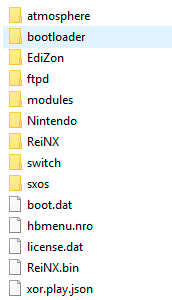 Contenido microSD. |
- Una vez copiados, continuamos al siguiente paso.
PASO 3: Selección de Payload
- Ahora vamos a activar el dongle, y seleccionar el payload que queremos cargar.
- Con la consola encendida, introducimos el dongle en el puerto USB-C de la consola.
- Esperamos unos diez segundos y veremos una luz blanca:
 LED color blanco. |
 LED color blanco en dongle v2. |
- Ahora pulsamos y mantenemos pulsado el botón unos segundos, hasta que el LED parpadee en otro color, cada uno para elegir un payload, por defecto son estos tres:
- Atmosphere: Luz azul.
- ReiNX: Luz verde.
- SX OS: Luz roja.
- Soltamos el botón y el LED volverá a la luz blanca, eso indica que ya se ha cargado el payload y podremos seguir al siguiente paso.
PASO 4: Entrar en modo RCM
- Apagamos la consola completamente pulsando el botón de POWER y seleccionando la opción de Apagar.
- Metemos la microSD en la consola, así como el JIG en el raíl derecho de la consola con los pines hacia abajo.
 JIG insertado en el raíl derecho de la consola. |
- Ahora pulsamos y mantenemos pulsado el botón de Volumen +.
- A la vez que mantenemos el botón, pulsamos brevemente el botón de encendido de la consola:
 Botones de la consola. |
- La consola se encenderá en modo RCM y cargará el payload seleccionado en el paso anterior:
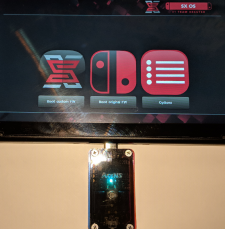 AceNS cargando SX OS. |
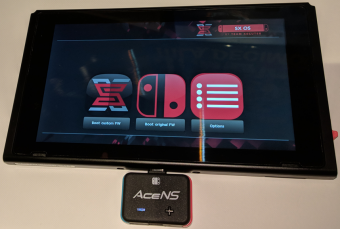 AceNS versión 2 cargando SX OS. |
- A continuación, entramos en el álbum de fotos para seleccionar nuestro homebrew o instalador de backups preferido.
- Ya solo nos queda...
Añadir o cambiar los payloads
Conecta el dongle al ordenador usando el cable micro USB y el dongle será reconocido como una unidad USB. Abre dicha unidad y copia y pega el archivo payload.bin para actualizar cualquier payload existente o añade nuevos siguiendo las instrucciones.
Los payloads deben ser nombrados como payload.bin y almacenados en carpetas en el directorio raíz. Y el nombre no debe exceder los 18 caracteres.
Si quisiéramos añadir el pack de RajNX, los archivos deberían ser copiados a la raíz de la tarjeta microSD y el payload debería ser copiado al dongle con la siguiente estructura de ejemplo:
- a_atmosphere/payload.bin
- b_reinx/payload.bin
- c_sxos/payload.bin
- d_rajnx/payload.bin
El orden cíclico de las luces del led es: azul, verde, rojo, amarillo, púrpura, azul. El color del LED es mostrado en base al número de archivos payload que hay en la microSD.
Si el botón es presionado el led parpadea dos veces y muestra el payload actual. Si se presiona un tiempo más largo parpadea cuatro veces mostrando el payload al que ha cambiado.
 Cambio de payload. |
Así este sería el resultado teniendo en cuenta el orden alfabético de las carpetas:
- Atmosphere - Luz azul
- ReiNX - Luz verde
- SX OS - Luz roja
- RajNX - Luz amarilla
El archivo LAUNCH.TXT en el dongle guarda qué payload está seleccionado actualmente.
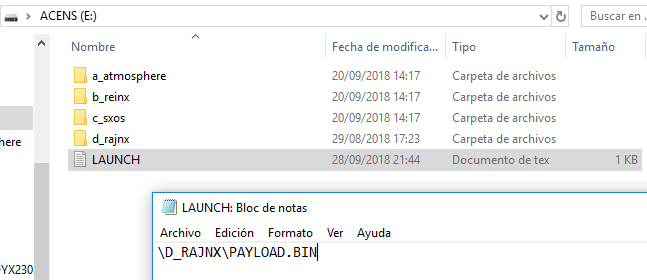 Archivo LAUNCH.TXT. |
Calificación
- El nuevo dongle AceNS incorpora como principal novedad la carga de payloads mediante un simple botón, algo que resultará muy útil para todos aquellos que lo quieran probar todo y trastear al máximo con la consola.
- En cuanto a su composición debemos mencionar que la calidad del material utilizado es bastante simple, pero cumple. En cuanto a su uso, es muy sencillo, pulsar un botón para elegir el payload y entrar en modo RCM con el JIG.
- Su único punto negativo es la ausencia de software propietario, algo que podría haberse trabajado mas y haciendo su producto mejor, y mas tratándose de un team veterano en la Scene como este.
- En cuanto a la versión 2, hay que destacar la inclusión de batería que puede durar mas de 1 semana, un nuevo diseño mas compacto y atractivo y que incluye un hueco para guardar el JIG en el propio dongle.
- Con todo esto en mente, veamos una pequeña ficha de ventajas e inconvenientes del dongle:
Ventajas e Inconvenientes
Enlaces relacionados
-
 Página oficial AceNS.
Página oficial AceNS.
-
 Digibayz.com - Vendedor Oficial (Envios desde China).
Digibayz.com - Vendedor Oficial (Envios desde China).
-
 3DSJuegos.net - Vendedor Oficial (Envios desde China).
3DSJuegos.net - Vendedor Oficial (Envios desde China).
-
 NSTienda.com - Vendedor Oficial (Envios desde China).
NSTienda.com - Vendedor Oficial (Envios desde China).
Referencias

